Hogyan lehet eltávolítani vörös szemet fotók
Megelőzése vörösszemhatás-csökkentés és utólagos feldolgozás fotók
Vörösszem-hatás portrékat készít miatt előfordul, hogy magas fokú megvilágítás a retina az emberi szemgolyó beépített vakuval.

Photo egy hangsúlyos vörös szem.
Ez a hiba lehet korrigálni a helyes elhelyezése a fényképezett tárgy és a fényképezőgép beállítás villám és szoftver fényképezés után, fotók Bay a számítógépen.
Elhelyezése a vaku nem tengely mátrix - az alany szeme.
A fentiek alapján axiómák villog visszaverődve a retina, a probléma megoldódik megszerzésével külső vaku vagy a fényképezőgép típusa „Cobra” flash-túlnyúló nem kevesebb, mint 7 cm-re a tengely „kamera mátrix” - „objektív” - „retina”.
Mondj köszönetet a műszaki fejlődéshez történő olcsóbb SLR és prosumer kamerák és a tömegtermelés olcsó amatőr kamerák beépített vaku, minimalizálva az esélye vörös szem.
Dupla vaku.
Ez a technika abból áll, hogy előre vakut kis energiaigényű üzemmódban, mielőtt a tényleges forgatás pillanatban. Pupilla edakogo után fényt stimulációs idő, hogy szűk, ezáltal csökkentve a terület a áthaladását a fénysugár a szembe - így a visszatérő visszavert vaku retina csökken a nagyon minimális.


A fejlett és a beszűkült pupilla
Külső vaku és a környezeti fény.
Folytatva a folyosón a vaku visszatér a „mátrix kamera” tengely - A „lencse” - „retina”, kínál egy drágább, és nem mindenki megfizethető módon -, hogy csatlakoztassa a külső vaku, amely a kellő távolságban említett tengely és megakadályozzák vörös szem - tükrözi kitört a retina ha aktiválják nem lesz képes, hogy a kamera mátrix.

Photo szórt fény
A szórt fény.
Észrevetted hiányában vörösszem-hatást, ha a fotózni közterületi használata nélkül egy dupla vaku (vagy egyáltalán nem)? Minden az ügyet szórt nappali fényben, és hangolását emberi pupilla a nappali - a pupilla majdnem abszolút minimum.
Ez szórt fény segít elkerülni az ilyen negatív hatással krasnoglaznogo Beltéri felvételek készítése.
Alkalmas diffúzor lencsék egy szaküzlet, szerelt a flash - és a rendelkezésre álló eszközökkel, például egy vékony fehér lapot, egy műanyag zsák, egy vékony darab fehér szövet.
Vörösszem-eltávolítás a szoftver segítségével.
Abban a pillanatban, a számítógépes szoftver-ipar kínál tucatnyi programot a képek szerkesztésére, sokan vannak speciális funkciókat vörösszem-eltávolítás.
Áttekintem a legnépszerűbb és hozzáférhető a szoftvert.
Picasa segítségével:
A legújabb verzió a Picasa automatikusan észleli és vörösszem-eltávolítás - akkor nem is zavarja, hogy kiadja a kívánt területre, csak nyissa meg a fényképet, és válassza ki a rendelkezésre álló arzenál a kívánt szűrőt.

a Paint.net
Ahhoz, hogy megszüntesse a vörösség meg kell felváltva kiosztani minden szem és egy meglévő szűrőt hatásainak kiküszöböléséhez ... lehet, hogy ismételje meg a műveletet többször.
Teszek ugyanezt a másik szemét.

a Photoshop
Izolálás után régió és az egérgomb felengedésekor, részleges megszüntetése hatására bőrpír. Ismételjük meg a műveletet annyiszor, ahányszor szükséges, amíg elér egy elfogadható eredményt.
Sajnos, véleményem szerint, az eltávolítása a vörös szemeket a Adobe Photoshop a legkényelmetlenebb. Vagy talán csak fáradt vagyok, hogy fontolja meg az egyes programok külön-külön? ))

Az XnView
Mivel az ilyen programok hatásának kiküszöbölése hagyományos algoritmus - válasszon szemét - nyomja meg a gombot.
Véleményem XnView elrontotta a fotó kapott helyet a tanulók valami furcsa fekete foltok. A legrosszabb eredmény az összes.

A jobb Jpeg
Kiosztása a szükséges manipuláló gombok tartományban, érzékenység - érzékenység és sötétedés - blackout.
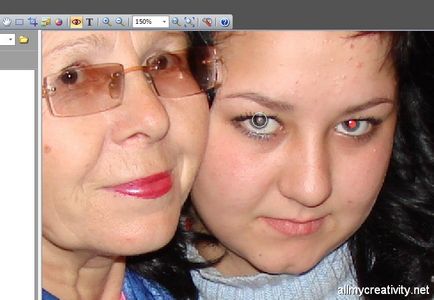
Amikor eredmény mentése keresztül BetterJPEG, mi van a bónusz nem adatvesztést tömörített JPEG képet az algoritmus.

Ez az oldal cookie-kat használ. Felhasználási feltételek cookie-cm. A felhasználói megállapodást. A helyszín is használja az Internet szolgáltatás gyűjtésére technikai adatokat a látogatók megszerzése érdekében a statisztikai adatokat. látogató feldolgozási körülmények Mezei See. Adatvédelem. Abban az esetben, az elutasítás, hogy folytassa a munkát a helyszínen, kattintson a „Nem értek egyet”, és hagyja a helyén. Ahhoz, hogy erősítse meg hozzájárulását az adatfeldolgozást a fenti feltételeknek, kattintson a „Elfogadom”